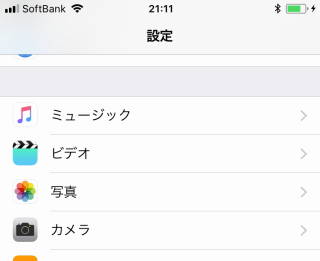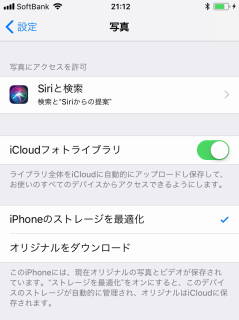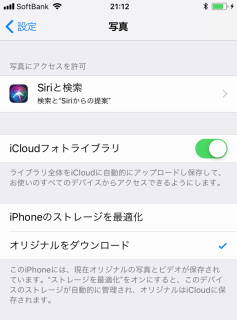iphone 写真 パソコン 一部表示されない
iphone 写真 パソコン 一部表示されないとか、iphone 写真 全部表示されないとかお困りの方へ朗報です。
スポンサードリンク
iphone 写真 パソコン 一部表示されない
iphone 写真 パソコン 一部表示されない
ここ最近、撮影した写真が、
パソコンに取り込めなくなったり、
パソコンに接続しても表示されない
と、いった事はありませんか?
実は、私が、この現象になってしまったんです。
連日、動画や写真を撮りまくった結果、
パソコンに取り込もうとした時に、
新しい写真が十数枚だけしか取り込めなかったんです。
iPhone上で確認すると、
確かにそこに写真はあるんですが、
USBケーブルで接続して、
パソコンに写真を取り込もうとすると、
そこに写真が無いという現象です。
これ、色々と調べて解決できました。
iphone 写真 全部表示されない原因は?
私の場合は、iPhoneを新しいOSにアップデート事が原因でした。
新しいOSにアップデートするとちょっとおせっかいな機能が、
自動的にONの状態になるためでした。
おせっかいな機能とは?
おせっかいな機能とは、
「iPhoneのストレージの最適化」です。
これは、iPhoneの空き容量が少なくなってくると、
自動で、写真や動画をiCloudへアップロードして、
iPhone上から削除して空き容量を増やしてしまう機能です。
旅行先や出先で空き容量が足りなっくなった場合には、
とっても便利な機能ですね。
ただ、勝手にそんなことされていると迷惑ですね(>_<)
iPhone上には、劣化版の画像だけ残しているので、
iPhone上で写真を確認すると、
そこに写真があるように錯覚させているんです。
実は、写真を拡大してみる場合は、
毎回、iCloudへアクセスして表示させているので、
読み込みが遅かったりします。
スポンサードリンク
iphone 写真 パソコン 一部表示されない 解決法
では、この解決法を紹介します。
まずは、iPhoneの操作からです。
iPhone上で、上の画像のマークを探してみてください。
iPhoneの設定を行うアイコンです。
見つけたらタップしてもらうと、
設定画面が表示されます。
まずは、iPhoneの空き容量をチェックします。
一覧から「一般」を探してタップしてください。
「iPhoneのストレージ」を探してタップすると、
iPhoneの空き容量が確認できます。
もし空き容量が少ないようでしたら、
現状、iPhoneをパソコンに接続したときに表示される写真を
全て、パソコンに移していただき、
移した写真は削除します。
その他、iPhone上で確認して、
不要な写真や動画も削除します。
それでも、足りない場合は、
不要なアプリを削除するなどして、
できるだけ空き容量を増やしてください。
空き容量が増えたら次の項目へ。
iPhoneのストレージの最適化の解除法
iPhoneの設定アイコンをタップしてください。
一覧から、
写真のアプリを探します。
写真のアプリが見つかったら、
タップしてください。
画面が切り替わたら、
「iPhoneのストレージの最適化」の項目を探します。
おそらく、「iPhoneのストレージの最適化」の横に
チェックマークがついていると思います。
それを、「オリジナルをダウンロード」に切り替えます。
方法は簡単で、
「オリジナルをダウンロード」をタップして、
チェックマークの位置が下図のようになればOKです。
そこまですると、
オリジナルをiPhoneのダウンロードしてくれます。
もしくは、ダウンロードする旨を聞いてきます。
または、ダウンロードするのに空き容量が、
どれくらい必要か教えてくれます。
なので、もし空き容量が足りなかければ、
今iPhone内にある写真や動画などを、
パソコンに移して、
削除しちゃいます。
さらに、足りなければ、
過去に移した写真の中でいらないものを
iPhone上で削除すると空き容量が増えます。
しっかりダウンロードできていれば、
iPhoneをUSBケーブルでパソコンにつなぐと、
画像フォルダの中に写真が表示されるようになると思います。
確認の仕方は、
iPhoneをUSBケーブルでパソコンにつなぐ
iPhone上で接続していいか問い合わせが出るので、「許可」を選択
パソコンの方で、エクスプローラーを開く。
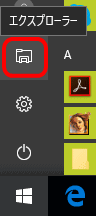
PCを探して、
その中から、iPhoneのアイコンが表示されるので、
そこを開いて、「DCIM」を開きます
いくつか写真がフォルダ分けされて入っているはずです。
スポンサードリンク
お役立ち情報